Movie Explorer
Независимо от того, с какой частью дерева вы работаете, выбрав в нем определенный элемент (щелкнув на нем мышью) вы можете получить информацию о расположении этого элемента внутри фильма. Эти сведения выводятся в строке состояния окна обозревателя (см. рис. 3.14).
Существует и еще одна важная особенность работы с обозревателем. Если в фильме используется сценарий на языке ActipnScript, то щелчок на соответствующем значке в дереве фильма позволяет "развернуть" сценарий (рис. 3.15). Двойной щелчок на корневом элементе или на любой строке сценария приводит к вызову редактора ActionScript с загруженным в него сценарием.
Наряду с областью просмотра структуры фильма, в окне Movie Explorer имеются следующие элементы интерфейса.
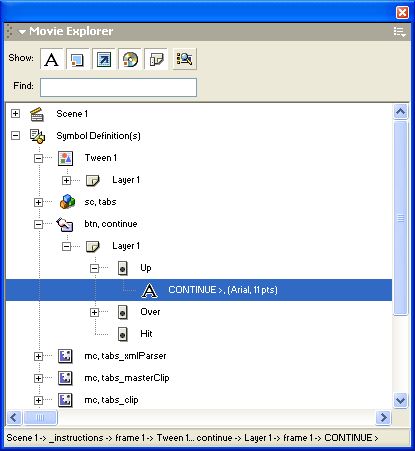
Рис. 3.15. Просмотр сценария в окне обозревателя
Группа кнопок Show (Показать), которые позволяют выбирать категории элементов фильма, подлежащие отображению в дереве структуры; кнопки используются по аналогии с флажками, то есть одновременно может быть выбрано (нажато) несколько кнопок.
Варианты отбора элементов распределены между кнопками следующим образом:
- Show Text (Показать текст) – в дереве отображаются текстовые элементы фильма;
- Show Buttons, Movie Clips and Graphics (Показать кнопки, клипы и графику) – в дереве отображаются символы соответствующих типов (то есть в дереве будет представлена часть Symbol Definition); если кнопка отжата, то в дереве отображается только корневой элемент;
- Show Action Scripts (Показать сценарии) – в дереве отображаются тексты сценариев на языке ActionScript, описывающих поведение интерактивных элементов фильма; текст сценария отображается с подсветкой синтаксиса и с учетом форматирования (см. рис. 3.15);
- Show Video, Sounds and Bitmaps (Показать видео, звуки и растровые рисунки) – в дереве отображаются соответствующие элементы фильма;
- Show Frames and Layers (Показать кадры и слои) – в дереве отображаются слои и ключевые кадры анимации; обратите внимание, что слой является элементом более высокого уровня, чем кадр;
- Customize which items to show (Выбор отображаемых элементов) – щелчок на этой кнопке открывает дополнительное диалоговое окно, которое позволяет выбрать сочетание отображаемых в дереве элементов, и это сочетание будет использоваться по умолчанию для всех фильмов (рис. 3.16).
